Người dùng đã nâng cấp hệ thống của họ lên Windows 8 hoặc Windows 8.1 có thể nhận thấy rằng bàn di chuột của họ bắt đầu gặp vấn đề, chẳng hạn như hoạt động rất chậm, đôi khi bị kẹt, cuộn không hoạt động và gặp sự cố khi nhấp chuột trái hoặc phải.Sự cố này chủ yếu xảy ra trong các hệ thống của Lenovo, nhưng hiện nay rất ít chủ sở hữu máy tính xách tay cũng phàn nàn.
Khi bắt đầu, bạn nên kiểm tra xem phiên bản trình điều khiển bàn di chuột hiện tại và tương thích đã được cài đặt trong hệ thống của bạn chưa.Người dùng cũng có thể sử dụng một số phần mềm của bên thứ ba để giải quyết vấn đề này, nhưng điều này sẽ gây hại cho hệ thống của bạn.
Ở đây, chúng tôi chỉ ra một số mẹo mà bạn có thể sử dụng để khắc phục sự cố bàn di chuột trên máy tính xách tay Windows 8 hoặc 8.1.
Sửa chữa các vấn đề về bàn di chuột của máy tính xách tay Windows 8 hoặc 8.1
A. Khắc phục sự cố phần cứng:
1. Nhấn Thắng + W Để bắt đầu tìm kiếm.
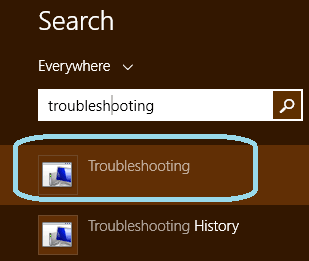
2.Trong thanh tìm kiếmViếtXử lý sự cốVà nhấp vào tùy chọn khởi chạy.
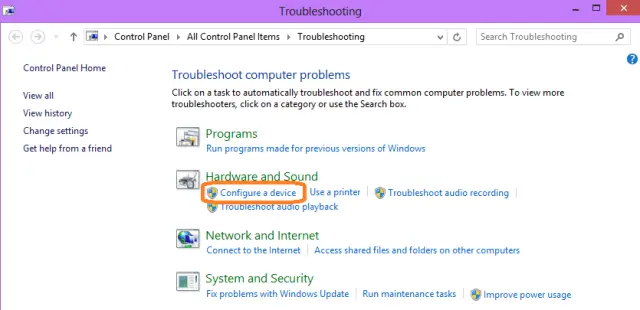
4.Trong phần cứng và âm thanhlựa chọn Định cấu hình thiết bị .
5. Nhấp vào Bước tiếp theo,Nó sẽ tự động sửa lỗi.
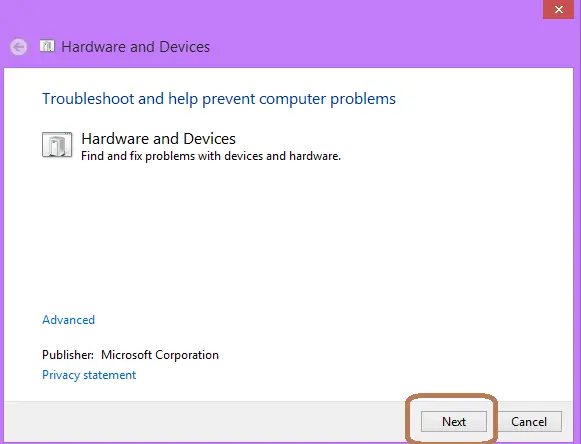
Quá trình này sẽ khắc phục lỗi touchpad.Tuy nhiên, nếu bạn vẫn tìm thấy lỗi trên máy tính xách tay của mình sau khi khắc phục sự cố, hãy thử các mẹo sau.
Phải đọc: Khắc phục sự cố chuột chạy chậm khi chơi trò chơi trong Windows 8.1
B. Thay đổi cài đặt chuột
6.Trong các tùy chọn tìm kiếm搜索 Cài đặt chuột và bàn di chuột.(Bạn có thể nhấp vào "Thay đổi cài đặt máy tính"sau đóBấm vào" PC và thiết bị"Đến đây。)
7. Nhấp vàoBàn di chuộtMột phần củaCủa Hoãn thực đơn.
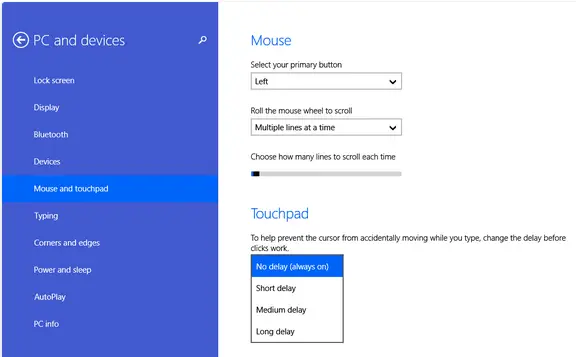
8. Chọn Không chậm trễ (luôn bật)Tùy chọn.
9. Lưu và đóng cài đặt.
C. Cập nhật trình điều khiển bàn di chuột:
Trước khi thử các thủ thuật này, bạn nên đảm bảo rằng phiên bản cập nhật của trình điều khiển bàn di chuột đã được cài đặt trong máy tính xách tay của bạn.Để thực hiện việc này, hãy kết nối máy tính xách tay của bạn với Internet, đi tới bảng điều khiển và nhấp vào trình quản lý thiết bịChuột và các thiết bị trỏ khácĐể mở rộng nó.Bấm chuột phải vào tùy chọn liên quan đến bàn di chuột, sau đó bấmCập nhật phần mềm trình điều khiển...Trình điều khiển sẽ được cập nhật sau.Sau đó làm theo hướng dẫn bằng văn bản ở trên.
Bây giờ tất cả các vấn đề liên quan đến bàn di chuột bây giờ sẽ được giải quyết.Đây là những bước đơn giản sẽ không gây hại cho bàn di chuột của bạn và trình điều khiển của nó.Bình luận về bất kỳ câu hỏi liên quan trong khung bình luận bên dưới.





![Làm thế nào để sửa mã lỗi Windows 10 Kernel Power 41? [đã giải quyết] Làm thế nào để sửa mã lỗi Windows 10 Kernel Power 41? [đã giải quyết]](https://infoacetech.net/wp-content/uploads/2022/08/9568-Kernel-Power-Error-41-Feature-Image-150x150.png)




![Cách xem phiên bản Windows [rất đơn giản]](https://infoacetech.net/wp-content/uploads/2023/06/Windows%E7%89%88%E6%9C%AC%E6%80%8E%E9%BA%BC%E7%9C%8B-180x100.jpg)


